Möchten Sie Musik von YouTube Music zu Videos mit InShot als Hintergrundmusik hinzufügen? Diese Anleitung zeigt Ihnen eine einfache Möglichkeit, YouTube-Musik in MP3-/M4A-/AAC-/WAV-Dateien zu konvertieren. Anschließend können Sie YouTube-Musik in InShot Video Editor und alle Videobearbeitungstools/-software importieren!
„Ich habe kürzlich einen YouTube-Kanal gestartet, um meine täglichen Routine- und Make-up-Tipps zu teilen. Ich möchte mit InShot YouTube-Songs als Video-Hintergrundmusik festlegen. Wie kann ich YouTube-Musik als Hintergrundmusik zu InShot hinzufügen? Bitte helfen Sie.“
Einschußbrenner ist ein All-in-One-Video-Editor und Video-Maker für iOS- und Android-Benutzer. Es ermöglicht Benutzern, Videos zuzuschneiden, zu schneiden, zusammenzuführen und dem Video Musik als Hintergrundmusik hinzuzufügen. Damit können Sie Ihr eigenes Video erstellen und es auf Social-Media-Plattformen wie Facebook, Instagram, Twitter usw. hochladen. TikTok, YouTube, WhatsApp usw. Sie können ganz einfach einen perfekten Musiktitel für Ihr Videoprojekt bei beliebten Musik-Streaming-Diensten wie finden YouTube Music.
YouTube Music bietet mehr als 80 Millionen Songs. Hier finden Sie die beste Hintergrundmusik für Ihre Videos. Haben Sie jemals versucht, YouTube-Musik zu Videos hinzuzufügen? Möchten Sie Fügen Sie YouTube Music zum InShot Video Editor hinzu? Lesen Sie diesen Artikel. Hier zeigen wir Ihnen eine einfache Möglichkeit, YouTube-Musik in InShot zu importieren, um Ihre Videos ansprechender zu gestalten.
INHALT
Teil 1. InShot und YouTube Music: Mit InShot kompatible Formate
Kann man Musik von YouTube Music direkt zu InShot hinzufügen? Die Antwort ist negativ. Wie wir alle wissen, verfügt YouTube Music über geschützte Audiodateien, die in anderen Musik-Apps nicht verwendet werden können. Nutzer können YouTube-Musik nur über den YouTube Music Web Player oder die YouTube Music-App streamen. Auch wenn Sie die Songs mit dem YouTube Music Premium-Plan heruntergeladen haben, können Sie diese zwischengespeicherten Songs nicht aus der YouTube Music-App entfernen. YouTube-Musiktitel sind nicht mit InShot Video Editor kompatibel.
* YouTube-Songs-Dateiformat: AAC (mit DRM-Schutz)
* InShot unterstützt Audioformate: MP3, WAV, M4A, AAC
* InShot unterstützt Videoformate: MP4, MOV, 3GP
* InShot unterstützt Bildformate: PNG, WEBP, JPEG, BMP, GIF.
Um YouTube-Musik im InShot Video Editor oder anderen Videobearbeitungs-Apps zu verwenden, müssen Sie YouTube-Musik in ein mit InShot kompatibles Format wie MP3, WAV, M4A, AAC konvertieren. Hier können Sie dieses leistungsstarke Tool eines Drittanbieters ausprobieren – 4kFinder YouTube Music Converter.
Teil 2. YouTube-Musik zum InShot Video Editor hinzufügen – Tool erforderlich
4kFinder YouTube Musikkonverter ist ein einfacher, aber professioneller Musikkonverter für Nutzer von YouTube Music Free und Premium. Es ist in der Lage, den DRM-Schutz und störende Werbung von YouTube-Musiktiteln zu entfernen. Als verbesserter YouTube Music Converter verfügt das 4kFinder-Programm über einen integrierten Web Player. Mit anderen Worten: Benutzer können YouTube Music-Songs, -Alben, Playlists und Radios direkt streamen, hinzufügen, auswählen und konvertieren.
Mit seiner Hilfe können Sie YouTube Music-Songs mit bis zu 3-mal schnellerer Geschwindigkeit in gängige Audioformate wie MP4 M10A, WAV, AAC, FLAC oder AIFF konvertieren. Es stellt die Qualität der ausgegebenen Musik sicher und behält gleichzeitig ID3-Tags und Metadaten bei. Nach der Konvertierung von YouTube-Musik können Sie dies ganz einfach tun Importieren Sie YouTube-Musik in InShot, Videoleap, KineMaster, iMovie, Canva, VLLO, GarageBand, Windows Movie Maker, Funimate und andere Videobearbeitungstools/-software.
Funktionen von 4kFinder YouTube Music Converter:
- Löschen Sie DRM und Anzeigen aus YouTube Music-Titeln.
- Laden Sie YouTube Music-Songs und Album-Playlists auf den Computer herunter.
- Integrierter YouTube Music-Webplayer und Musikmanager.
- Konvertieren Sie YouTube-Musik in MP3, M4A, WAV, FLAC, AAC, AIFF.
- Behalten Sie die verlustfreie Audioqualität und die ID3-Tags Ihrer YouTube-Musik bei.
- Keine Notwendigkeit, die YouTube-App zu verwenden, 10-fache Geschwindigkeit; Batch-Konvertierung.
- Fügen Sie YouTube-Musik zu allen Videobearbeitungstools/-software hinzu.
- Verwenden Sie ganz einfach YouTube-Songs als Hintergrundmusik in Ihren Videoprojekten.
- Übertragen Sie YouTube-Musik auf alle Musikplayer, Apps und Geräte.
- Spielen Sie YouTube-Musik auf MP3-Player, iPod Nano, Xbox usw. ab.
Teil 3. Anleitung: YouTube-Musik in MP3 konvertieren und zu InShot-Video hinzufügen
Befolgen Sie diese detaillierten Schritte, um YouTube-Musik mit dem 3kFinder YouTube Music Converter in das MP4/M4A/WAV-Format zu konvertieren und dann YouTube-Musik als Hintergrundmusik in InShot-Videos zu importieren.
Schritt 1. Installieren und starten Sie 4kFinder YouTube Music Converter
Laden Sie zunächst den 4kFinder YouTube Music Converter herunter und installieren Sie ihn auf Ihrem Mac oder Windows-PC. Öffnen Sie das 4kFinder-Programm und melden Sie sich bei Ihrem YouTube Free/Premium-Konto an, um auf den integrierten Webplayer zuzugreifen.

Schritt 2. Passen Sie die Ausgabeeinstellungen an
Klicken Sie auf das „Zahnrad“-Symbol, um die Ausgabeeinstellungen anzupassen. Im Popup-Fenster können Sie das Ausgabeformat auswählen, die Ausgabequalität und den Ausgabeordner anpassen und vieles mehr. Um YouTube-Musik in InShot zu importieren, können Sie MP3/WAV/M4A/AAC als Ausgabeformat auswählen. Hier wählen wir als Beispiel das MP3-Format.

Um die Ausgabe-YouTube-Musikbibliothek zu erstellen, können Sie die ausgegebenen Songs nach Interpret oder Album organisieren.
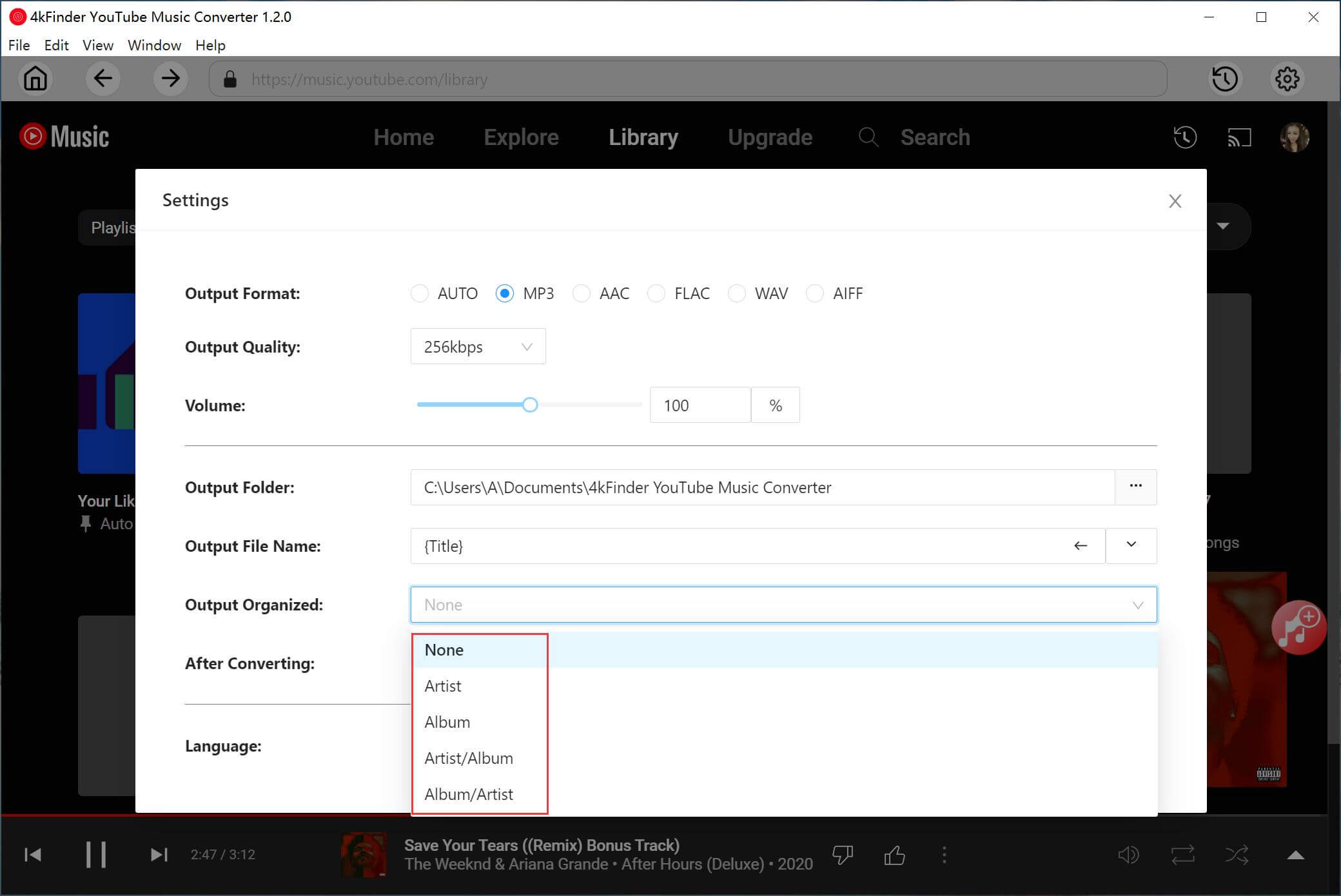
Schritt 3. YouTube-Musiktitel in 4kFinder importieren
Öffnen Sie eine YouTube Music-Wiedergabeliste und tippen Sie auf das rote „+“-Symbol auf der rechten Seite. 4kFinder liest sofort Ihre Playlist-Daten.

4kFinder liest sofort Ihre Playlist-Daten und wählt standardmäßig alle Songs aus. Sie können die Auswahl der Songs aufheben, die Sie nicht benötigen.

Schritt 4. Beginnen Sie mit der Konvertierung von YouTube-Musiktiteln in MP3
Klicken Sie einfach auf die Schaltfläche „Konvertieren“, um mit der Konvertierung der ausgewählten YouTube-Songs in ungeschützte MP3-Audiodateien zu beginnen. Die Konvertierungsgeschwindigkeit ist sehr hoch, warten Sie einfach ein paar Minuten.

Tippen Sie nach der Konvertierung auf das Symbol „Verlauf“ und klicken Sie auf den „blauen Ordner“ neben dem Song, um den Ausgabeordner zu finden.

Schritt 5. Fügen Sie YouTube MP3-Songs zum InShot Video Editor hinzu
1) Übertragen Sie YouTube MP3-Dateien auf iOS- und Android-Geräte
Da es sich bei InShot Video Editor um eine mobile App für iOS- und Android-Geräte handelt. Daher müssen Sie zunächst die konvertierten YouTube Music MP3-Dateien mit einem USB-Kabel und iTunes auf Ihr iOS- oder Android-Gerät übertragen.
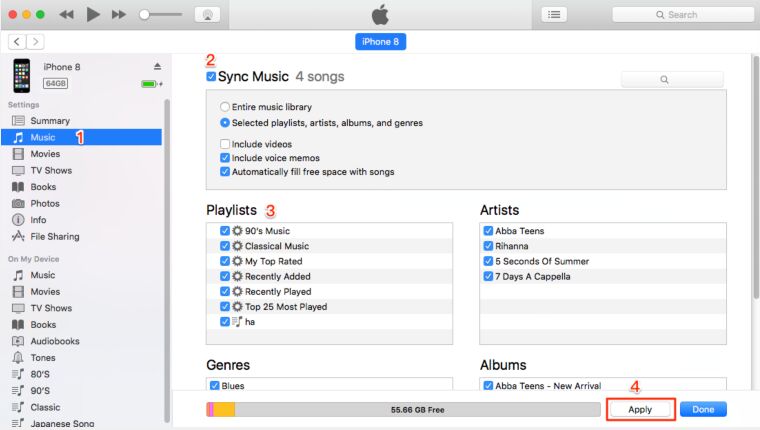
2) Verwenden Sie YouTube-Musik als Video-Hintergrundmusik im InShot Video Editor
Jetzt können Sie Ihre Lieblings-YouTube-Songs als Video-Hintergrundmusik in der InShot-App verwenden.
Öffnen Sie die InShot-App auf Ihrem iPhone oder Android-Telefon.
Klicken Sie auf „Video“, um ein neues Projekt in InShot zu erstellen. Tippen Sie auf „Musik“.
Ziehen Sie die Zeitleiste unten an die Stelle, an der Sie die Musik platzieren möchten. Klicken Sie dann auf „Tracks“.
Wählen Sie „Importierte Musik“ > „Dateien“, um YouTube-Songs zu InShot-Videos hinzuzufügen.
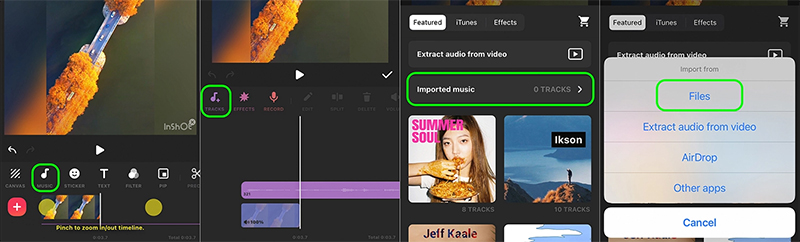
Tipps: iPhone-Benutzer können auch AirDrop wählen, um YouTube-MP3-Dateien vom Mac auf das iPhone zu synchronisieren.
Einige InShot-Alternativen
Mit der InShot-Video-App können Sie Ihre Videoprojekte erstellen und produzieren. Hier sind einige InShot-Alternativen:
● Alight Motion (iOS, Android)
● PowerDirector (iOS, Android)
● Splice (iOS, Android)
● KineMaster (iOS, Android)
● FilmoraGo (iOS, Android)
● Quik (iOS, Android)
● iMovie (iOS)
● PowerDirector (Android)
Durch die Konvertierung von YouTube-Musik in MP3-Dateien mit 4kFinder können Sie auch die YouTube-MP3-Songs zu dieser Videobearbeitungs-App hinzufügen!
Zusammenfassung
Durch alle oben genannten Schritte können Sie mit InShot Video Editor ganz einfach YouTube-Musik zu Ihrem Video hinzufügen. InShot ist eine benutzerfreundliche Video-App zum Erstellen professioneller Videoprojekte. Aber es ist keine leichte Aufgabe, Songs aus Streaming-Musik hinzuzufügen. Als 4kFinder YouTube Musikkonverter Beitritt können Sie YouTube-Musik und -Wiedergabelisten in das einfache MP3-, M4A-, WAV-, FLAC-Format mit verlustfreier Klangqualität konvertieren und dann YouTube-Musiktitel auf InShot oder eine beliebige Videobearbeitungssoftware, Musikplayer und tragbare Geräte übertragen. Jetzt probieren Sie es aus!

 Laden Sie Netflix-Videos im MP4- oder MKV-Format in 1080P Full HD-Auflösung herunter.
Laden Sie Netflix-Videos im MP4- oder MKV-Format in 1080P Full HD-Auflösung herunter.

